여러 번 chkdsk 명령을 실행할 때 다음과 같은 오류 메시지가 표시되는 것을 보았을 수 있습니다.
볼륨이 다른 프로세스에서 사용 중이므로 Chkdsk를 실행할 수 없습니다.
자세한 사항은 아래 이미지를 참고하세요
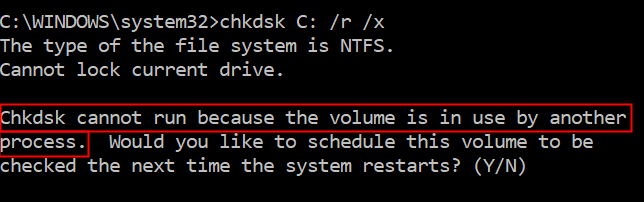
이 오류가 무엇인지 궁금하십니까? chkdsk(디스크 검사 유틸리티)를 실행하면 명령이 실행되고 파일 시스템을 스캔하고 그 안에 있는 논리 시스템 오류를 수정합니다. 오류 수정을 수행하기 위해 드라이브에서 실행 중인 유일한 프로세스인지 확인합니다. 즉, 특정 드라이브(예: D 드라이브)에서 이 명령을 실행하려고 할 때 해당 특정 드라이브를 사용하는 모든 프로그램을 닫아야 합니다. C 드라이브(일반적으로 Windows OS가 설치된 위치)에서 명령을 실행하려는 경우 다른 프로세스 오류에서 볼륨을 사용 중이므로 Chkdsk를 실행할 수 없습니다.
시스템 드라이브(Windows가 설치된 드라이브)에서 디스크 검사 유틸리티를 실행하려는 경우 다시 시작하는 동안 검사를 예약할 것인지 묻는 메시지가 표시됩니다. 이 동안 유틸리티는 Windows OS를 로드하기 전에 드라이브를 검색합니다.
이제 이 오류가 무엇을 의미하는지 이해했으므로 문제를 해결하는 다양한 방법에 대해 논의해 보겠습니다.
수정 1: 재부팅 후 chkdsk 명령 실행
1단계: 키로 실행 대화 상자 열기 창 과 아르 자형
2단계: 입력 cmd 그리고 열쇠를 쥐고 Ctrl+Shift+Enter 동시에.

3단계: 프롬프트 창에서 아래 명령을 입력하고 시작하다
chkdsk C: /r /x
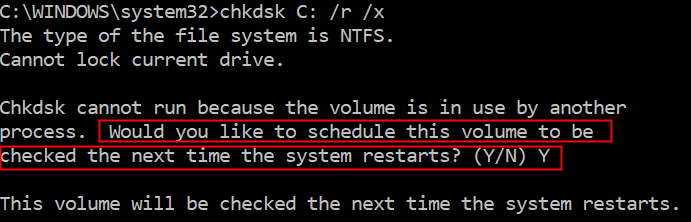
4단계: 와이 키보드에서 키를 누르고 Enter 키를 누릅니다.
5단계: 메시지가 표시됩니다. 이 볼륨은 다음에 시스템이 다시 시작될 때 확인됩니다.
6단계: 시스템을 다시 시작하면 시스템이 시스템 드라이브에서 디스크 검사 유틸리티를 실행합니다.
수정 2: 사전 부팅 환경에서 chkdsk 실행
1단계: 버튼을 길게 눌러 실행 터미널을 엽니다. 창 과 아르 자형 키를 동시에 누릅니다.
2단계: 입력 ms-settings: 복구 그리고 누르다 확인
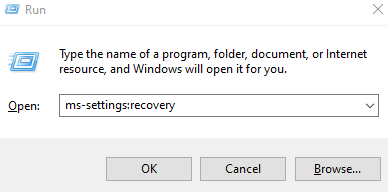
3단계: 설정 > 업데이트 및 보안 > 복구 탭이 열리면 고급 시작, 클릭 지금 다시 시작 단추
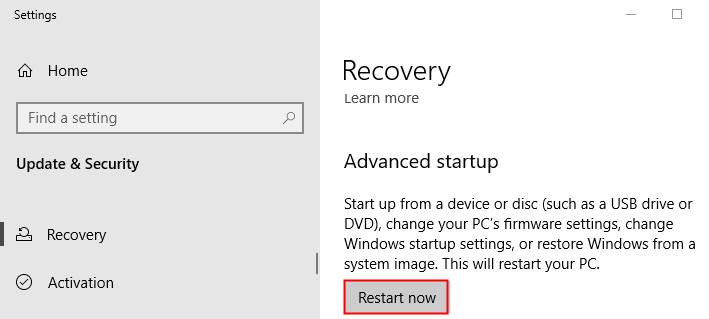
4단계: 메시지와 함께 블루 스크린을 볼 수 있습니다. 기다려주세요
5단계: 나타나는 창에서 문제 해결
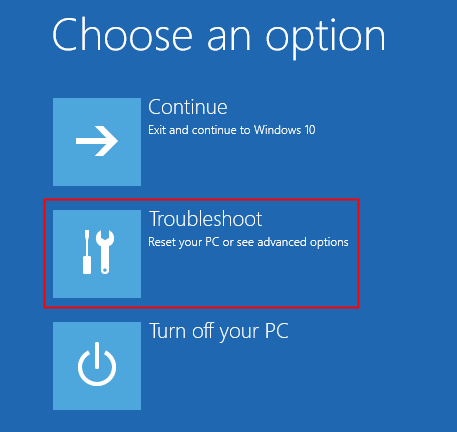
6단계: 클릭 고급 옵션
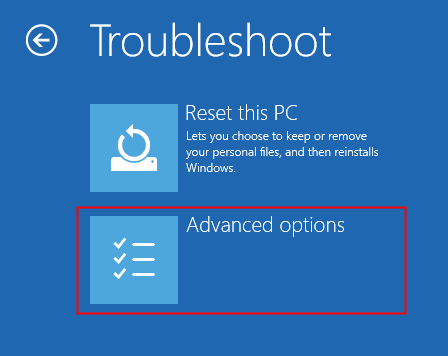
7단계: 탐색 및 클릭 명령 프롬프트 타일

8단계: 나타나는 창에서 계속 사용하려는 계정을 선택합니다.
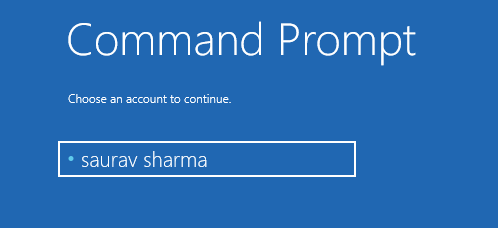
9단계: 계정의 비밀번호를 입력하라는 메시지가 표시됩니다.비밀번호를 입력하세요 그리고 클릭 계속하다
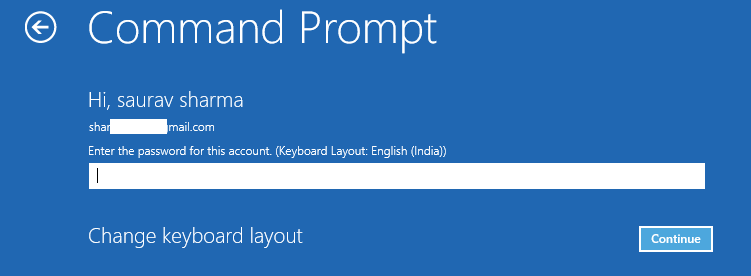
10단계: 이제 명령 프롬프트가 열리고 아래 명령을 입력하고 시작하다
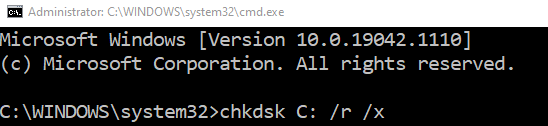
11단계: 유틸리티 실행이 완료되면 창을 닫고 계속하다 아래 그림과 같이 타일
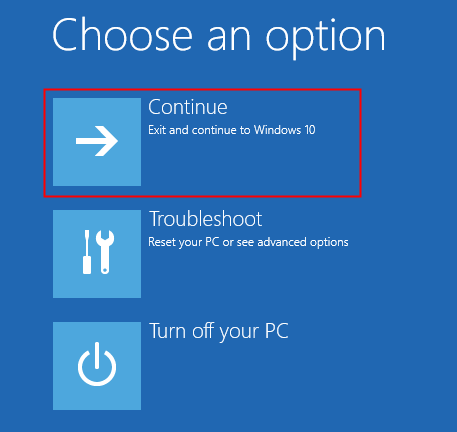
그게 다야
이 기사가 유익한 정보가 되었기를 바랍니다. 읽어 주셔서 감사합니다
위의 수정 사항 중 어떤 것이 문제를 해결하는 데 도움이 되었는지 알려주세요.


![실행 명령이 Windows 10에서 기록을 저장하지 않음 [간단한 수정]](/f/5839ed6cc39e450074be7d47bbe94c8c.jpg?width=300&height=460)